Los campos personalizados permiten añadir información adicional a las tareas de tus proyectos en Asana.
Puedes crear un campo para mostrar la etapa, la prioridad, el costo y cualquier otro dato relevante para tu flujo de trabajo, equipo y empresa. Esto permite tener una visión más clara del trabajo que se está haciendo en toda la organización.
Existen dos tipos de campos personalizados que puedes crear en Asana. Son los campos para un proyecto o portafolio específicos y los campos que se pueden volver a utilizar en tu organización.
Crear un campo personalizado que tu organización pueda volver a utilizar
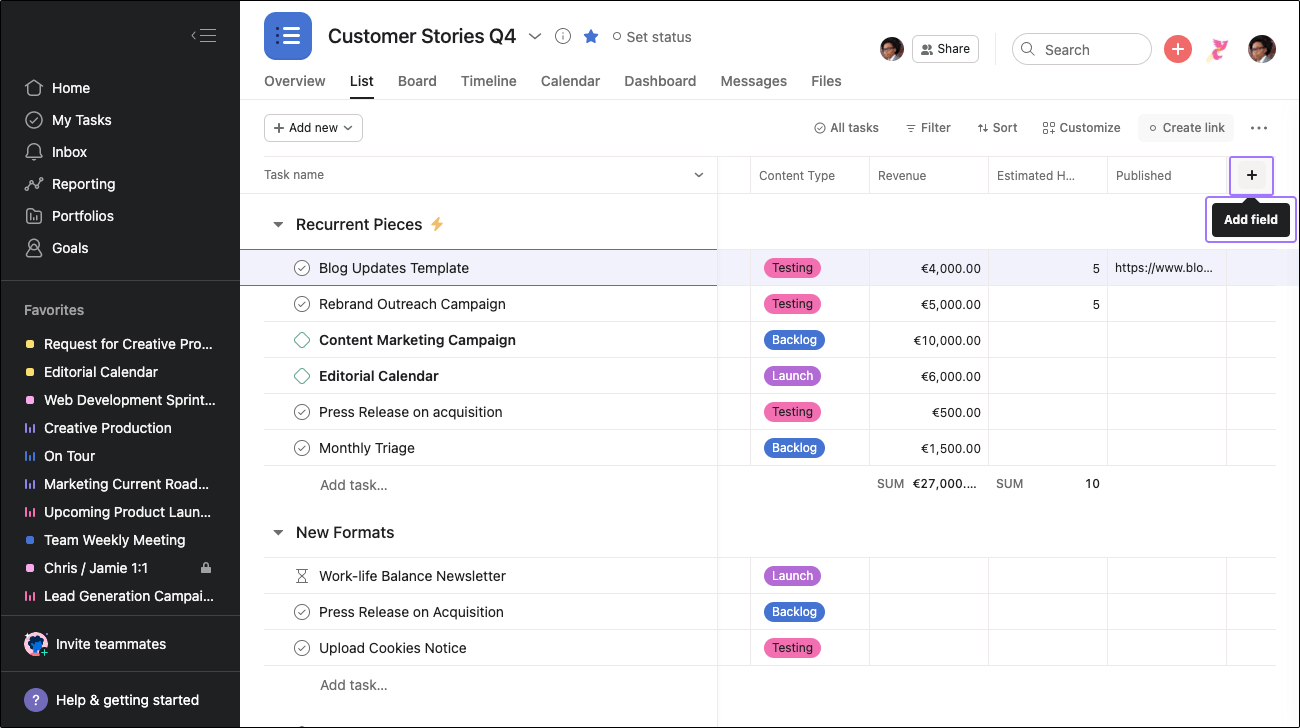
Haz clic en el botón Añadir campos.
Desde la pestaña Añadir campos personalizados puedes:
- Añadir el título del campo.
- Seleccionar el tipo de campo.
- Añadir una descripción.
- Añadir el campo a la biblioteca de campos de tu organización para que cualquier miembro lo pueda volver a utilizar.
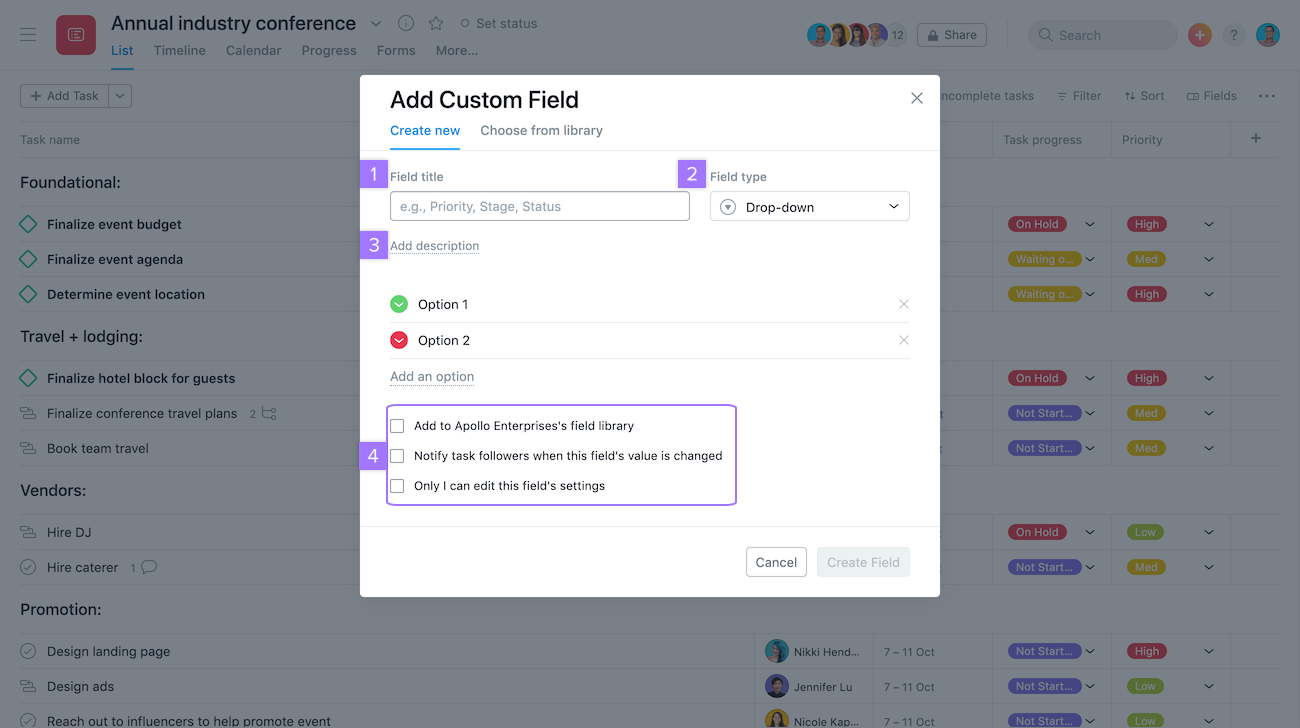
Crear un campo personalizado para un proyecto o portafolio específicos
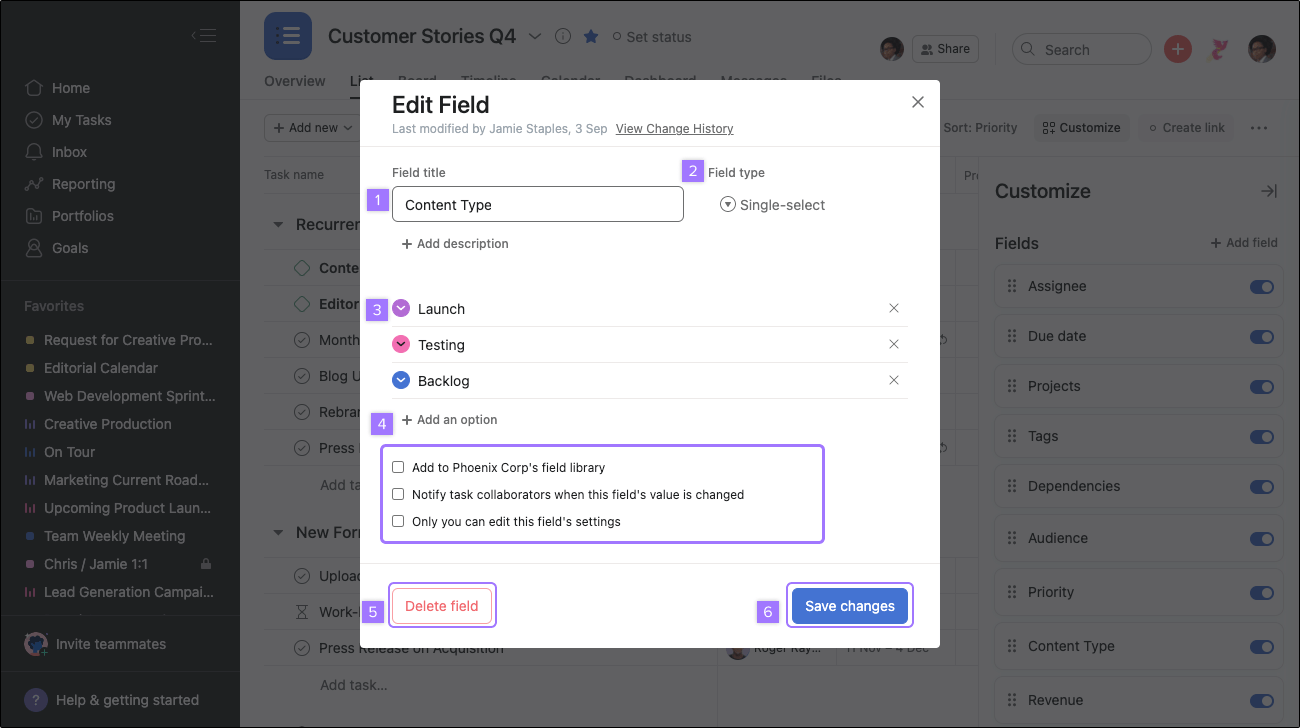
Desde la pestaña Añadir campo personalizado, puedes:
- Añadir el título del campo.
- Seleccionar el tipo de campo.
- Añadir una descripción.
- No añadas el campo a la biblioteca de campos de la organización si quieres que sea específico para tu proyecto.
- Eliminar el campo.
- Guardar los cambios.
Añadir campos personalizados desde la barra de herramientas
Añadir campos personalizados directamente desde la barra de herramientas.
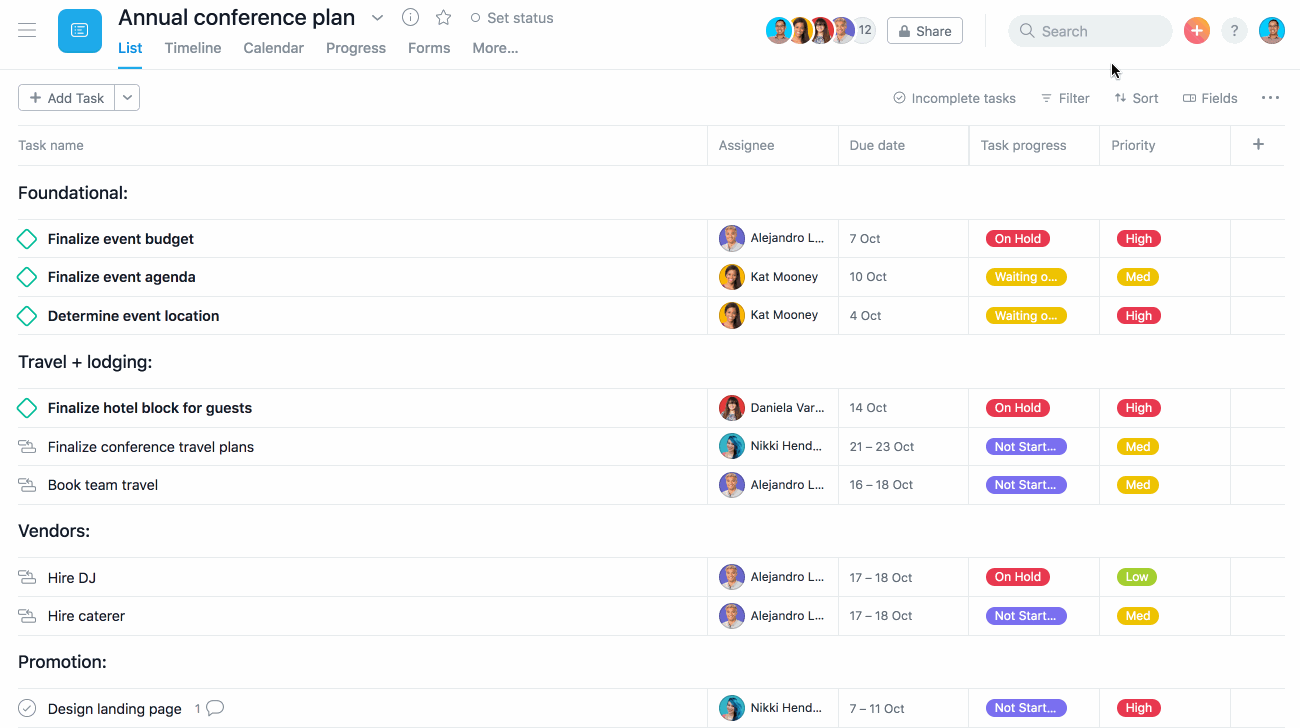
Actualmente pueden haber 30 campos en un solo proyecto. Puedes tener hasta 60 campos en una tarea (esto es posible si asignas la misma tarea a varios proyectos). Un campo personalizado desplegable puede tener hasta 200 valores.
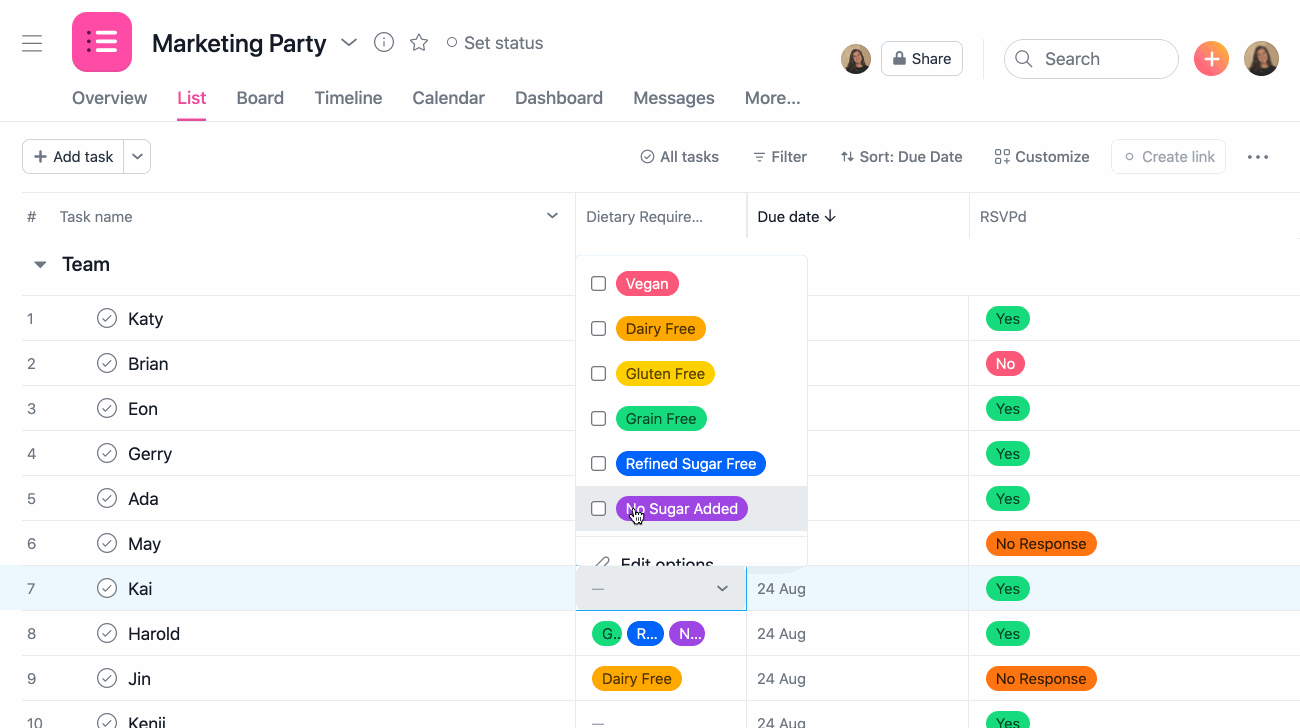
Con los campos personalizados de selección múltiple, se pueden escoger diferentes valores a la vez en un solo campo personalizado. Cuando escoges el tipo de campo personalizado de selección múltiple, añade todas las opciones relevantes desde el panel de edición del campo. Para poder utilizar la selección múltiple en tu proyecto, muévete hasta el campo que quieres editar y, sencillamente, seleccionas todas las opciones que correspondan.
Escoger un campo existente en tu biblioteca
Puedes convertir tus campos personalizados en globales para toda tu organización, para que tú y tus compañeros de equipo los podáis utilizar en múltiples proyectos. También tienes la opción de crear campos locales para un solo proyecto o portafolio. Además, puedes escoger campos personalizados globales desde la biblioteca de campos de tu organización.
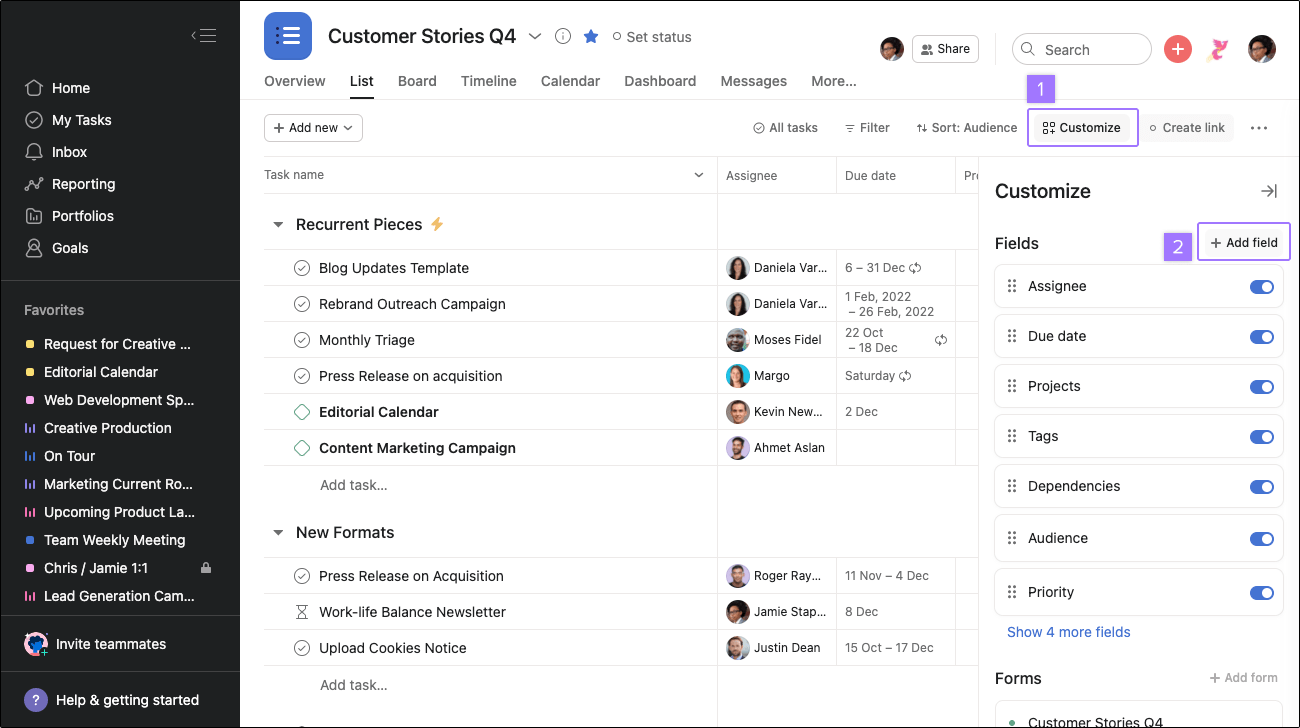
Haz clic en la opción Añadir campos desde la opción Personalizar de la barra de herramientas.
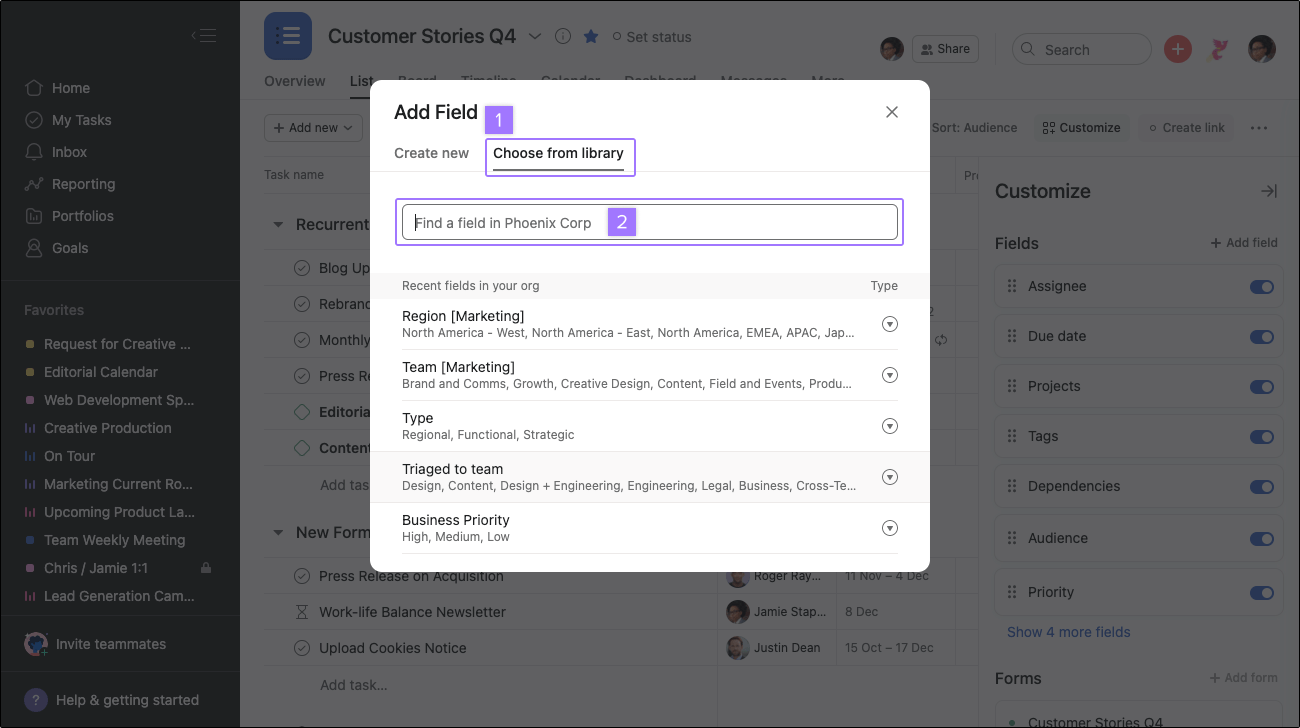
- Haz clic en Seleccionar desde la biblioteca.
- Selecciona el campo que quieras añadir a tu proyecto desde los resultados sugeridos.
Editar campos
Puedes editar un campo personalizado con tu barra de herramientas o el encabezado de la columna.
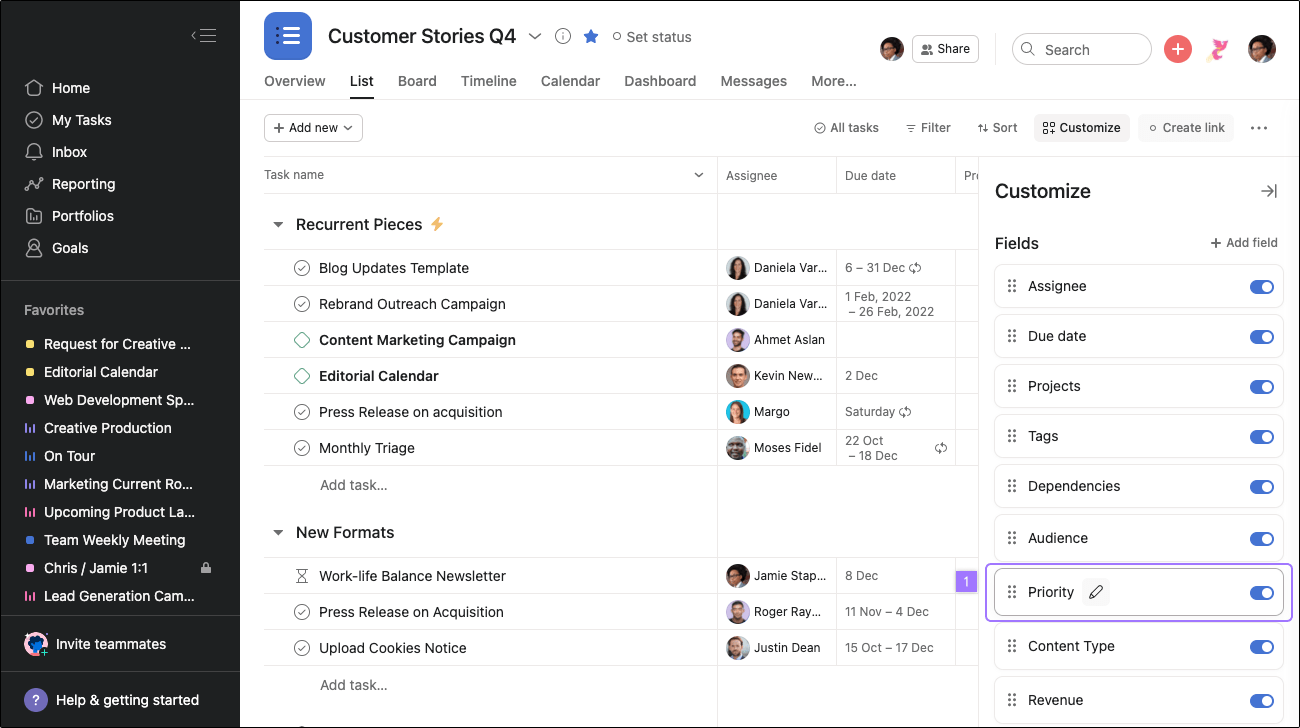
Para editar el campo, haz clic en el icono del lápiz junto al nombre del campo.
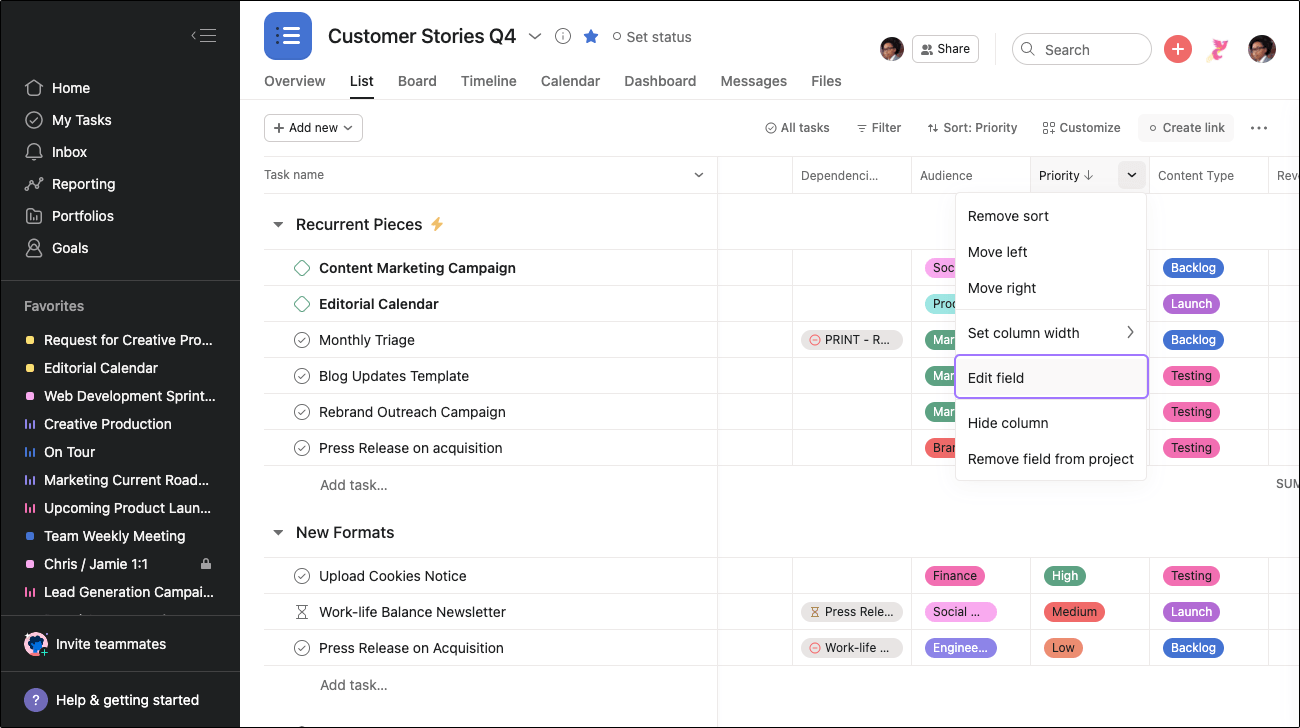
También puedes editar un campo personalizado utilizando el encabezado de la columna. Haz clic en la flecha del menú desplegable junto al campo personalizado y selecciona Editar campo.
Eliminar campos personalizados de un proyecto
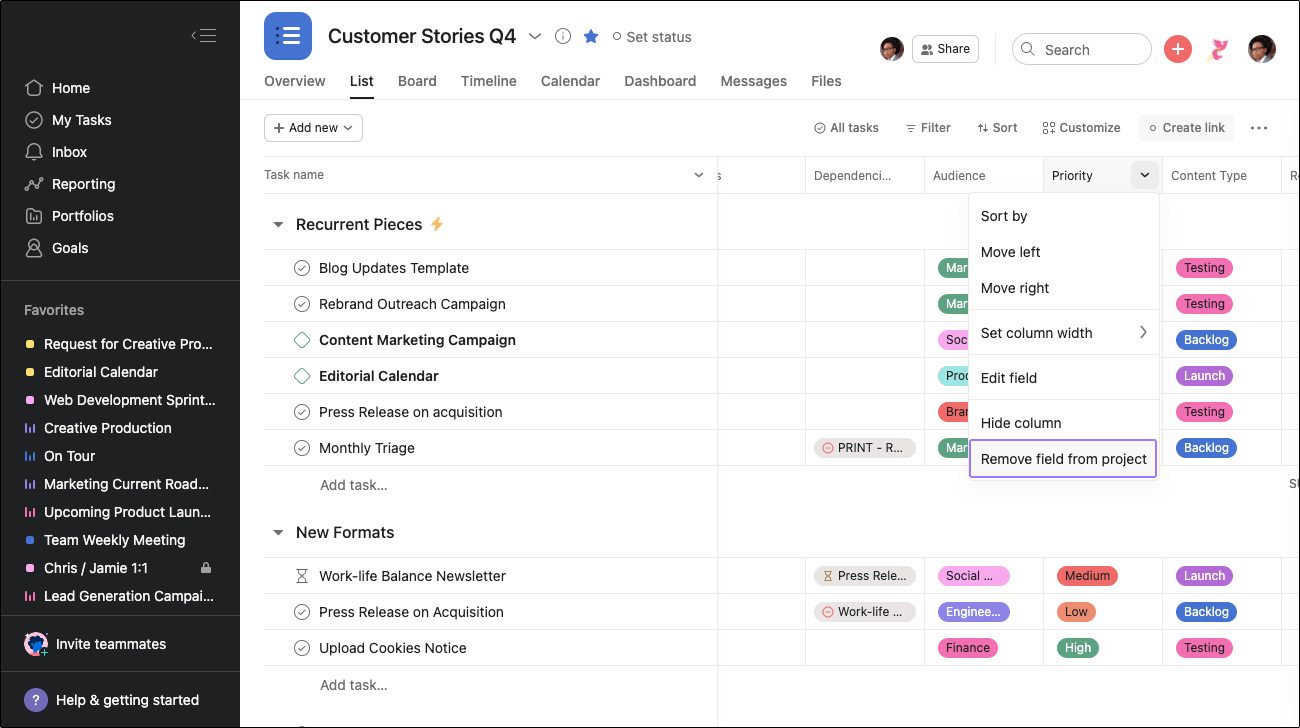
Selecciona Eliminar el campo del proyecto.